win10 更新 撤销
近期许多Windows10用户在进行系统更新时遇到了无法完成更新的问题,导致系统无法正常运行,面对这种情况,用户们可以尝试撤销更新操作,以恢复系统稳定性。在撤销更新的过程中,用户需要按照相关指引操作,确保数据安全,同时也可以通过其他方法解决更新失败的情况,以确保系统正常运行。希望用户们能够及时处理更新问题,保证系统的稳定性和安全性。
具体步骤:
1.打开文件资源管理器。
定位到C:\Windows\System32\Tasks\Microsoft\XblGameSave
将XblGameSave文件夹右键删除。
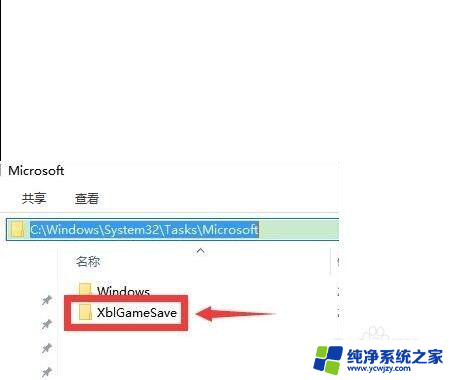
2.点击左下角的小娜图标,在弹出的搜索框中输入:regedit
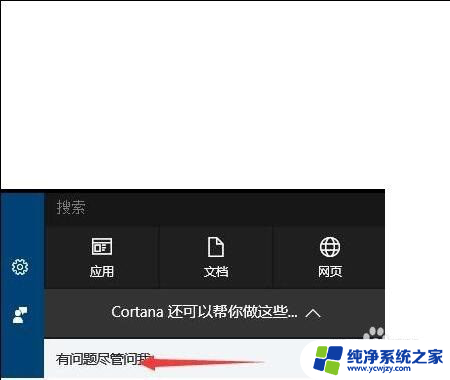
3.在搜索出来的regedit运行命令上右键,以管理员身份运行
打开注册表编辑器
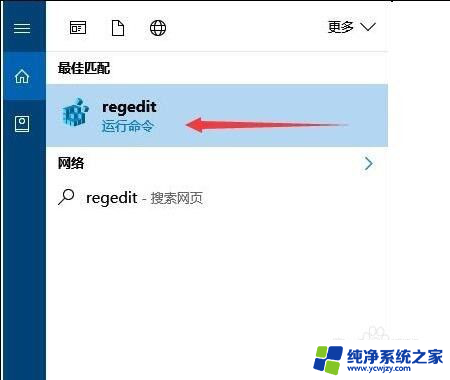
4.依次定位到HKEY_LOCAL_MACHINE \ SOFTWARE \ Microsoft \ Windows NT \ CurrentVersion \ Schedule \ TaskCache \ Tree\Microsoft \ XblGameSave
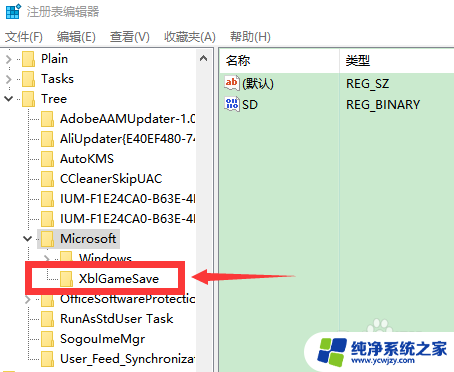
5.在HKEY_LOCAL_MACHINE \ SOFTWARE \ Microsoft \ Windows NT \ CurrentVersion \ Schedule \ TaskCache \ Tree\Microsoft \ XblGameSave下
把XblGameSave这项右键删除
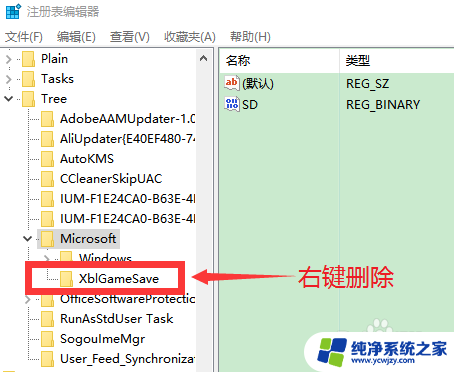
6.点击小娜图标,在搜索框输入 services.msc 打开服务
将服务项App Readiness设置为自动
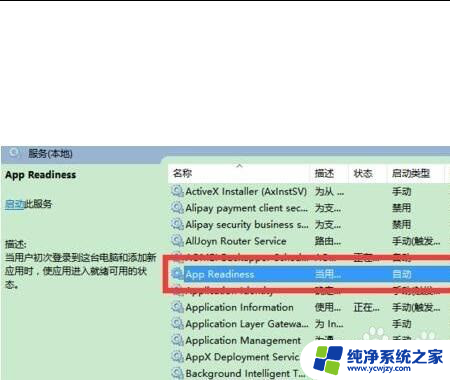
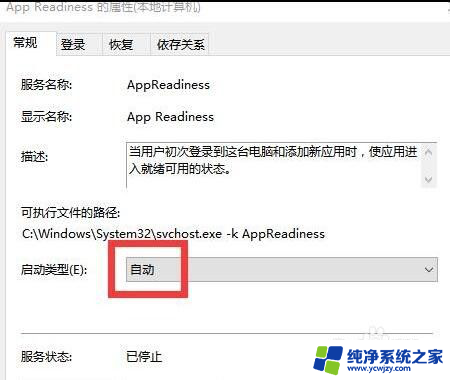
7.点击下方的应用。然后确定。
设置完成后重启电脑回来,再重新Windows更新就会成功了。
以上就是win10更新撤销的全部内容,如果你遇到了这个问题,可以尝试按照以上小编的方法来解决,希望对大家有所帮助。
- 上一篇: win没有高清晰音频
- 下一篇: win10计算器运行命令
win10 更新 撤销相关教程
- win10无法完成更新 正在撤销更改无限重启 如何解决Windows10更新无法完成撤销更改的情况
- win10更新总是撤销更改 Windows10无法完成更新 正在撤销更改怎么办
- win10我们无法完成更新正在撤销
- Windows10无法完成更新 正在撤销更改出现错误怎么办
- Windows10更新无法完成撤销更改的解决方法
- win10更新撤回
- 电脑开机显示无法完成更新正在撤销更改 Windows10无法完成更新如何解决
- 更新并关机如何取消更新win10 Win10更新后怎么取消关机
- 笔记本电脑提示更新需要更新吗 Win10如何关闭更新提示
- win10关闭更新为什么还会更新
- win10没有文本文档
- windows不能搜索
- 微软正版激活码可以激活几次
- 电脑上宽带连接在哪里
- win10怎么修改时间
- 搜一下录音机
win10系统教程推荐
win10系统推荐